Rocket League Sideswipe na PC – jak zoptymalizować swoje wrażenia z BlueStacks

Na PC i konsole Rocket League to jedna z najfajniejszych gier, w jaką kiedykolwiek można było zagrać w ramach rozgrywki opartej o konkurencję. Jest to pozycja obracająca się wokół napędzanych rakietami samochodów, grających w piłkę nożną, tak jakby była to wersja polo, ale na sterydach. I tak jak w zwykłej piłce nożnej, w Rocket League cel to walka o piłkę i próba skierowania jej w kierunku bramki wroga. Tym, co jednak odróżnia ją od reszty, jest oparta na fizyce rozgrywka, która sprawia, że gra ta jest bardzo łatwa do opanowania i zabawy, jednak także niezwykle trudna do opanowania, gracze muszą bowiem dominować w ruchu swoich samochodów w miarę zwiększania ich mocy, odwrócić się i przelecieć przez boisko, aby strzelać bramki, a także bronić się przed atakami wroga.
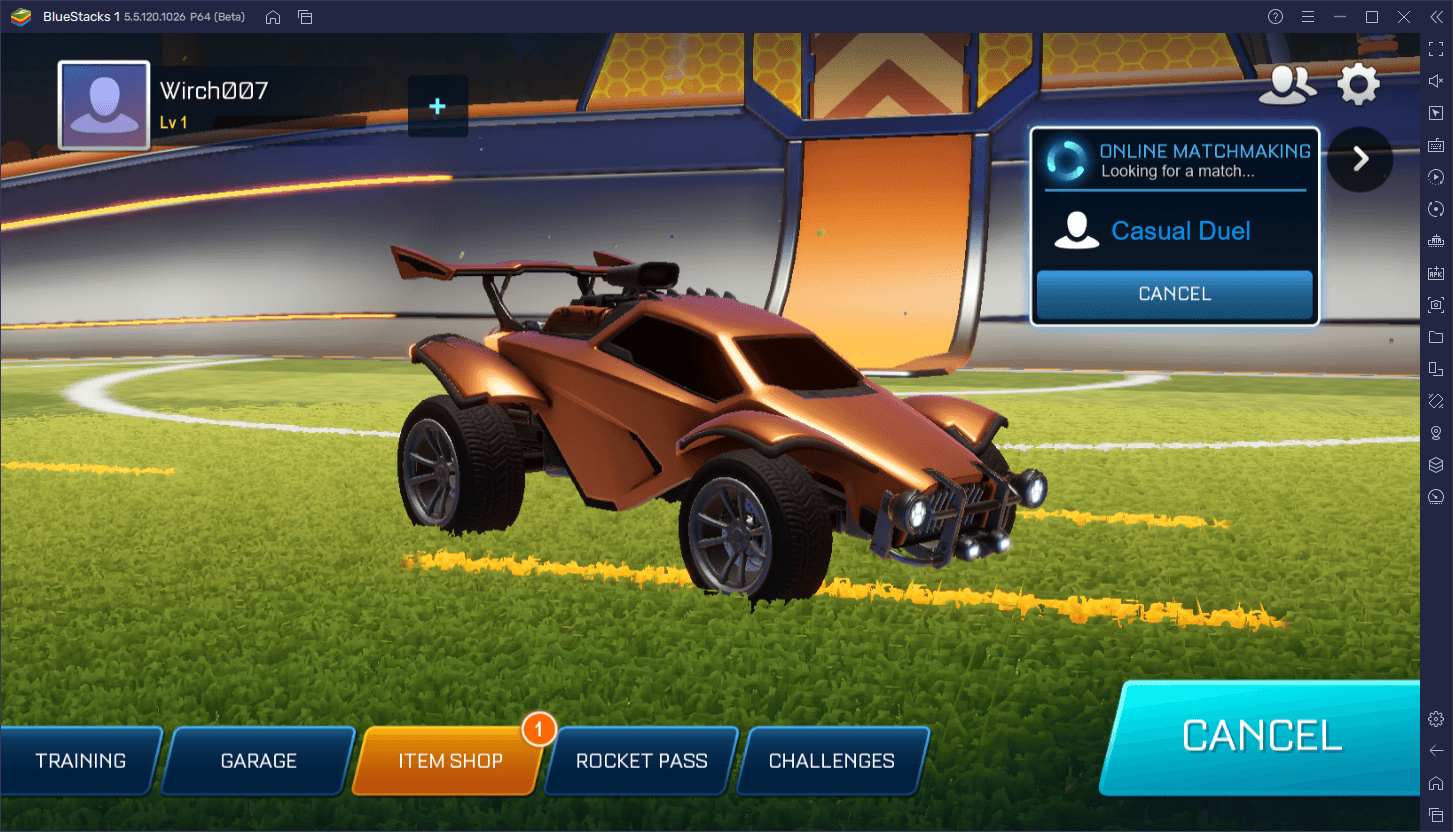
Jej mobilny odpowiednik, Rocket League Sideswipe, który wystartował pod koniec ubiegłego roku, oferuje zabawę i emocje na platformę mobilną oryginalnego RL, z kilkoma kluczowymi różnicami. Na przykład, największą różnicą jest to, że zamiast rozgrywanych na polach z pełną swobodą meczów 3D, Sideswipe oferuje rozgrywkę w 2,5-wymiarowej perspektywie przewijania bocznego. Dlatego chociaż mapy są znacznie mniejsze i ograniczone, wciąż istnieje mnóstwo możliwości do gry wymagającej wysokich umiejętności dzięki odpowiedniemu opanowaniu aspektów gry polegających na skakaniu, doładowaniu i fizyce.
Niemniej jednak, jeśli chcesz być dobry w Rocket League Sideswipe, na pewno będziesz potrzebować najlepszych narzędzi. Z tego powodu zdecydowanie powinieneś rozważyć grę w Rocket League Sideswipe na PC z BlueStacks, zwłaszcza że nasz odtwarzacz aplikacji na Androida da ci szansę cieszenia się tą grą na dużym monitorze komputera, jak również z najlepszą wydajnością i dostępem do lepsze schematy sterowania za pomocą klawiatury lub nawet gamepada.
Niemniej jednak, jeśli chcesz być dobry w Rocket League Sideswipe, na pewno będziesz potrzebować najlepszych narzędzi. Z tego powodu zdecydowanie powinieneś rozważyć grę w Rocket League Sideswipe na PC z BlueStacks, zwłaszcza że nasz odtwarzacz aplikacji na Androida da ci szansę cieszenia się tą grą na dużym monitorze komputera, jak również z najlepszą wydajnością i dostępem do lepsze schematy sterowania za pomocą klawiatury lub nawet gamepada.
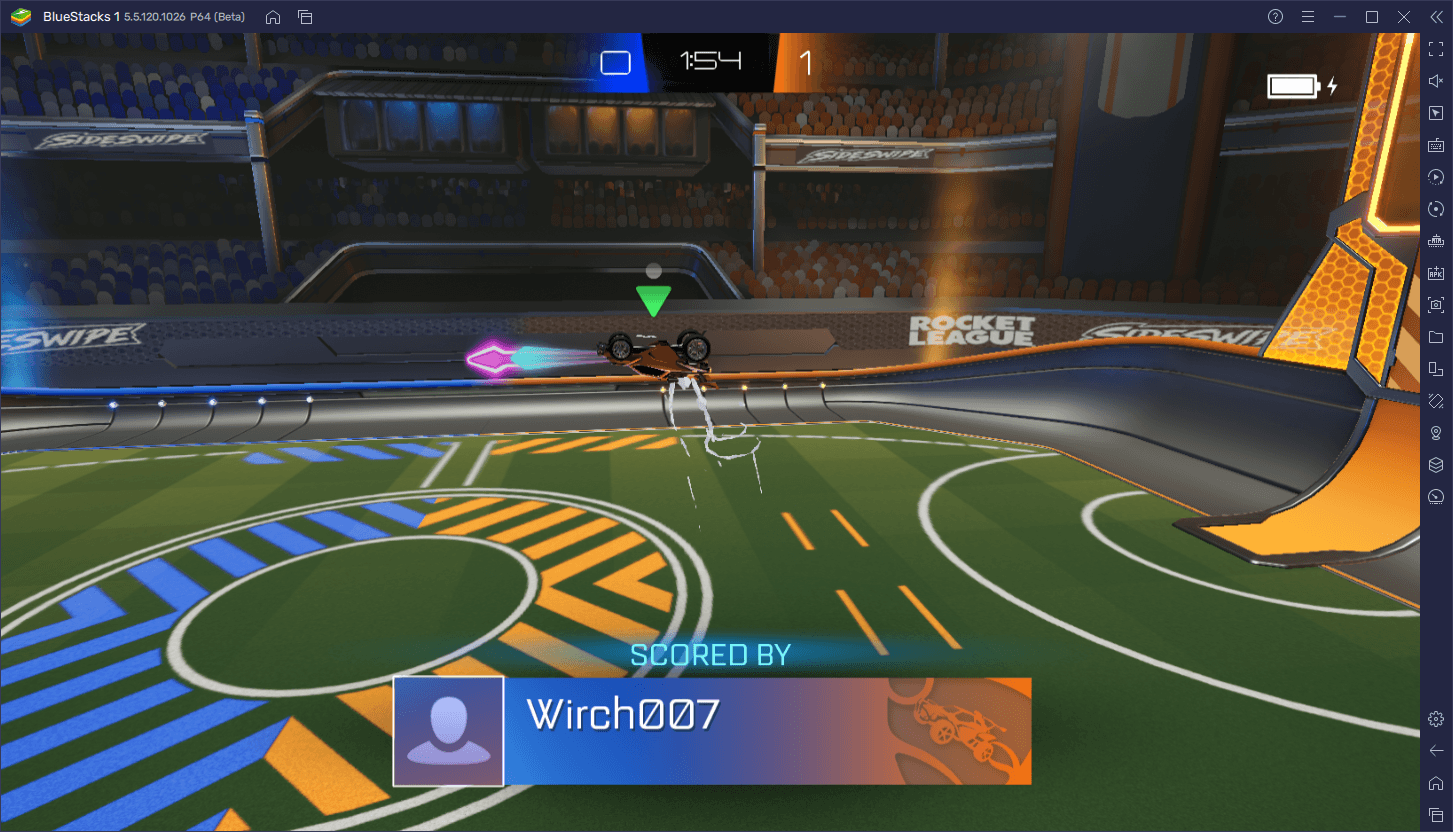
W tym przewodniku pokażemy, jak prawidłowo korzystać z BlueStacks, aby poprawić wrażenia z tej gry. Zalecamy jednak najpierw zapoznać się z naszym przewodnikiem konfiguracji na PC dla Rocket League Sideswipe, jeśli jeszcze tego nie zrobiłeś.
Opanuj ruch pojazdu za pomocą narzędzia do mapowania klawiszy
Nie jest tajemnicą, że w przypadku takich konkurencyjnych tytułów jak ten, sterowanie jest jednym z najważniejszych elementów, które zanim faktycznie ruszysz w teren, należy zoptymalizować. Pod tym względem o wszystko zadbało BlueStacks, nasz emulator bowiem nie tylko oferuje potężne wsparcie dla klawiatury, ale dzięki narzędziu do mapowania klawiszy pozwala także kontrolować akcję za pomocą gamepada.
Aby skonfigurować sterowanie, w trakcie gry wystarczy nacisnąć Ctrl + Shift + A, tak by otworzyć narzędzie do mapowania klawiszy. Na tym nowym ekranie możesz sprawdzić swoje bieżące sterowanie, także modyfikować lub dodawać nowe. Jeśli korzystasz z BlueStacks, przekonasz się, że większość istotnych elementów sterujących w grze jest obsługiwana domyślnie, co za pomocą klawiszy WASD pozwala poruszać pojazdem, za pomocą Shift zwiększać i za pomocą spacji skakać. Te ustawienia możesz jednak modyfikować, klikając w nie, a także przeciągając i upuszczając je z panelu po prawej stronie, dodawać nowe funkcje.
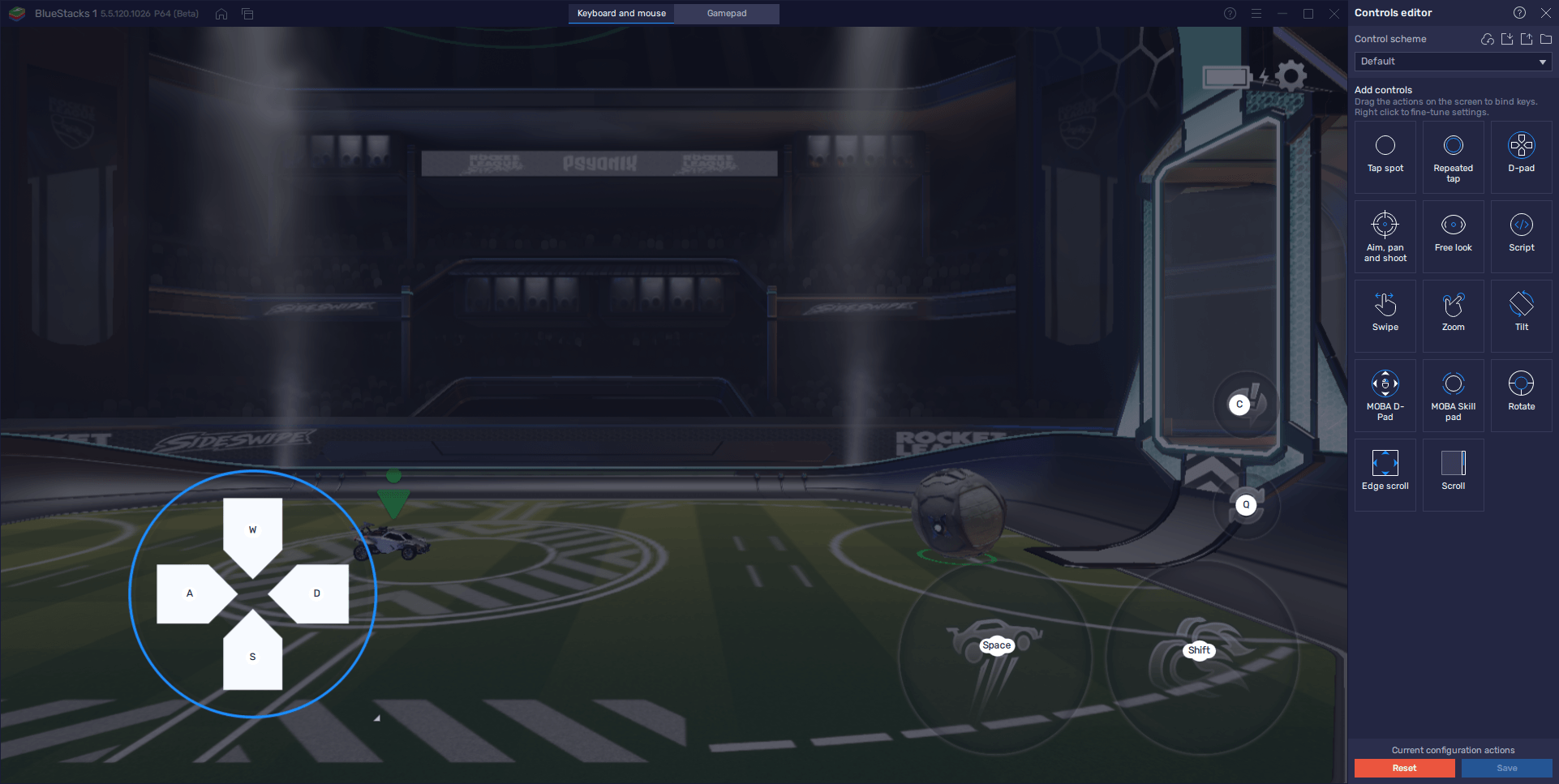
Po zakończeniu dostosowywania elementów sterujących pamiętaj, aby w prawym dolnym rogu, kliknąć „Zapisz zmiany” i wprowadzić zmiany.
Zwiększ kontrolę dzięki obsłudze gamepada
Jak już wspomnieliśmy, BlueStacks daje możliwość gry w Rocket League Sideswipe zarówno za pomocą klawiatury, jak i gamepada.
Proces konfigurowania gamepada do tej gry jest tak samo prosty, jak sterowanie klawiaturą; po prostu podłącz kontroler do komputera przez USB, a BlueStacks natychmiast powinien go rozpoznać. Następnie naciśnij Ctrl + Shift + A, aby otworzyć narzędzie do mapowania klawiszy i u góry kliknij przycisk „Gamepad”, tak by przejść do alternatywnego schematu sterowania.
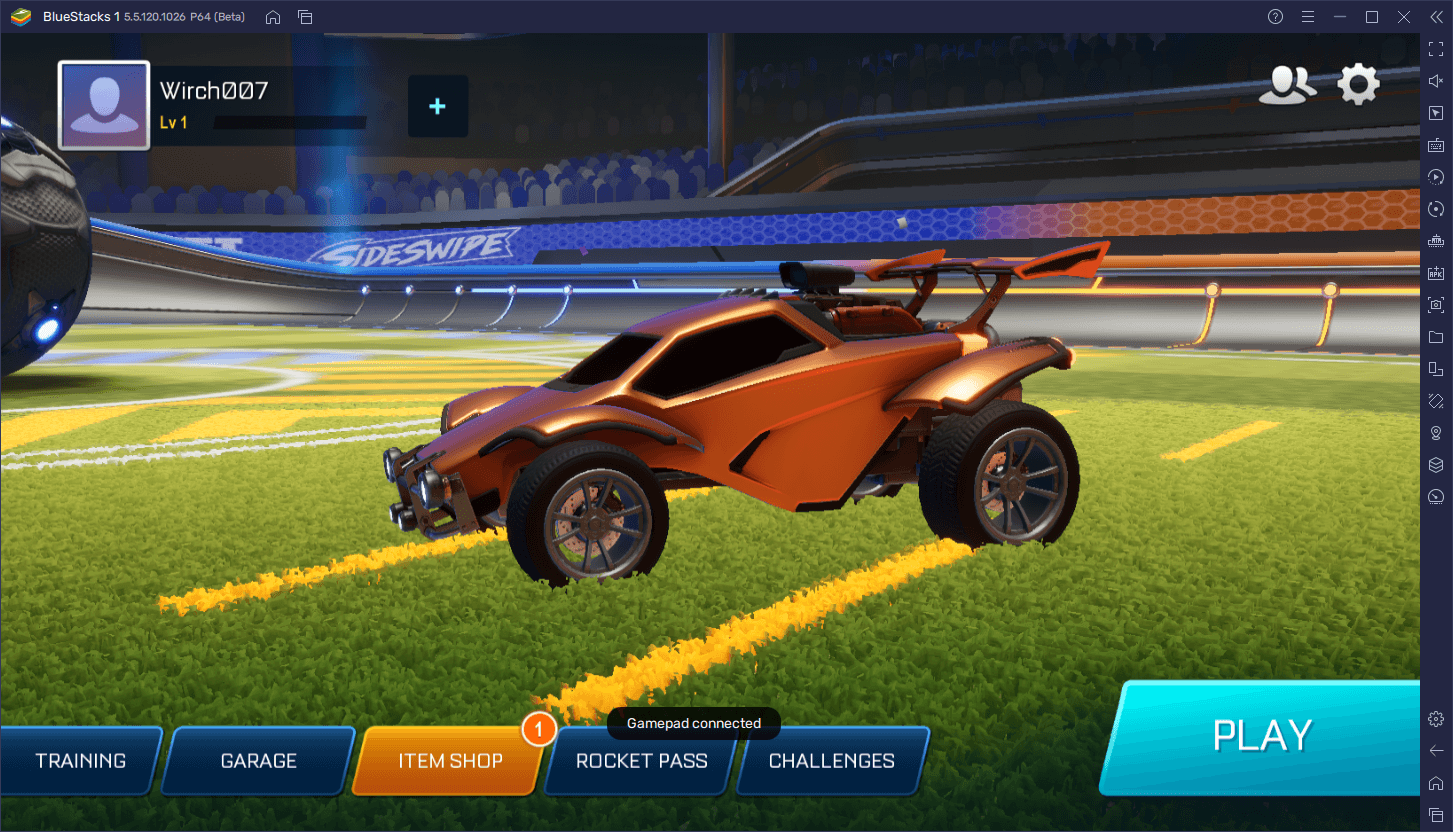
Jednak w przeciwieństwie do sterowania klawiaturą, sterowanie gamepadem w tej grze będziesz musiał skonfigurować. Aby to zrobić, kliknij po prostu ikonę koła zębatego na kontrolce „Dpad”, aby przypisać ruch do kontrolera, następnie kliknij inne funkcje, by przypisać je do przycisków kontrolera. I tak jak poprzednio, pamiętaj, aby kliknąć „Zapisz zmiany”, by wprowadzić swoje poprawki.
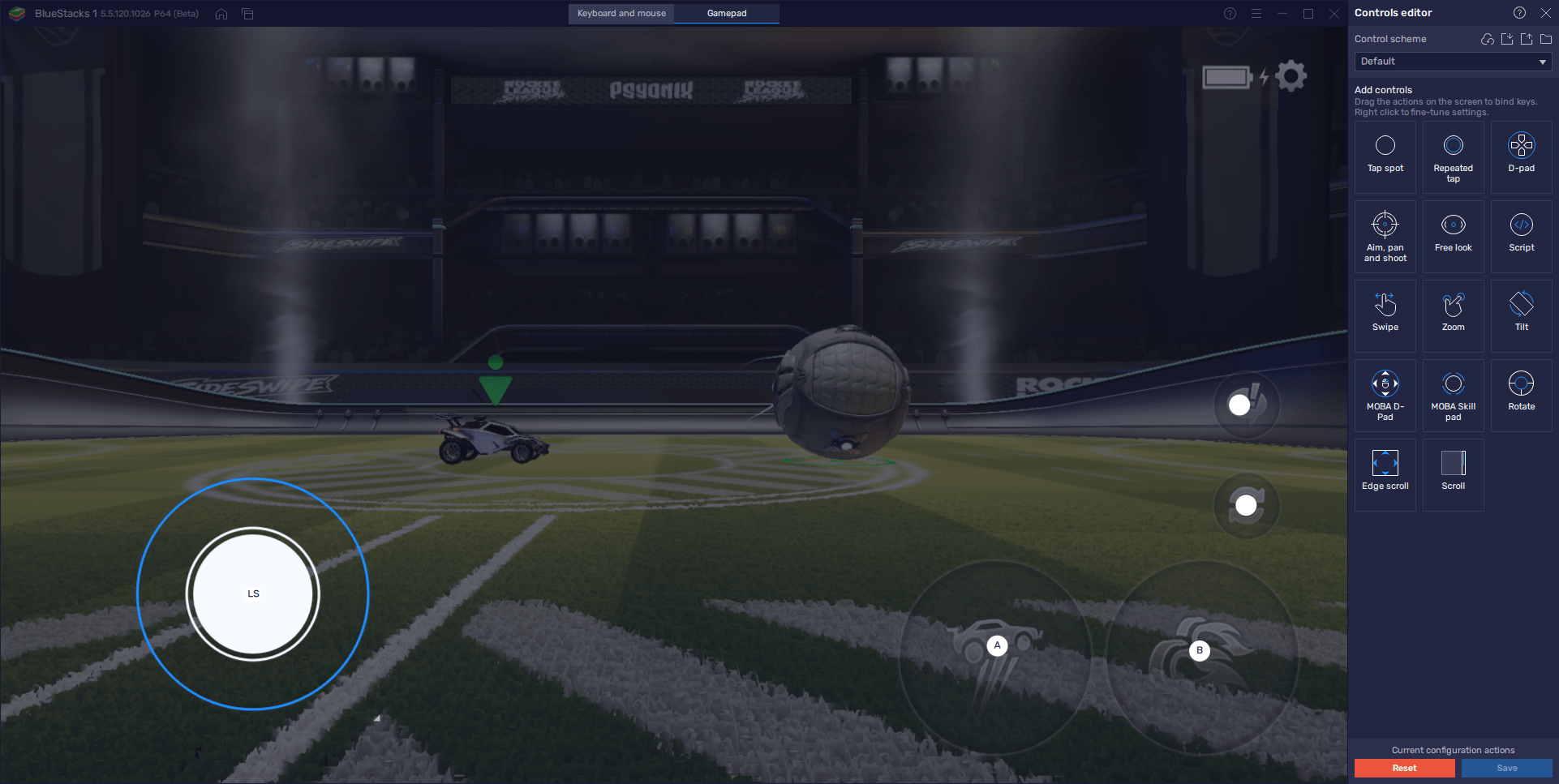
Graj z najlepszą grafiką i wydajnością
W przypadku takich konkurencyjnych tytułów e-sportowych z bardzo wysokimi pułapami umiejętności, jak ten, gracze, jeśli chcą ograć całą konkurencję, muszą wprowadzić swoją grę typu A. Jednak pomimo świetnej kontroli podczas grania w Sideswipe, jeśli twoja gra jest opóźniona i przerywana, byłoby to dyskusyjne, prawdopodobnie spowoduje to bowiem, że przegapisz ważne strzały lub popełnisz błędy w obronie bramki broniąc się przed drużyną przeciwną. Na szczęście, jeśli grasz na BlueStacks, nasz odtwarzacz aplikacji na Androida może zapewnić ci absolutnie najlepszą wydajność i grafikę, a ty nawet nie musisz wydawać ponad budżetowych pieniędzy na zakup drogiego telefonu.
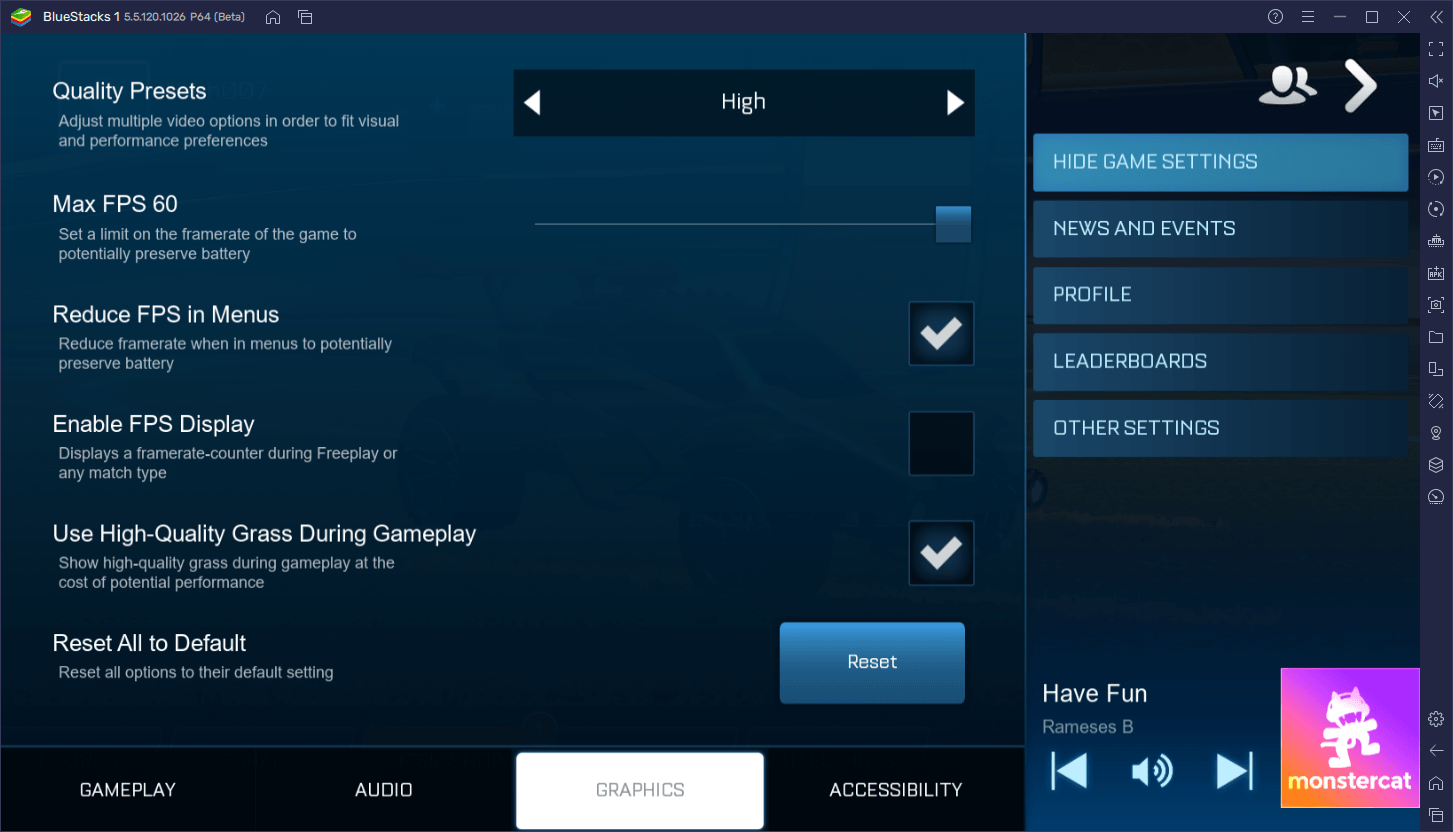
Podobnie jak w przypadku konfiguracji sterowania klawiaturą i gamepadem, konieczne może okazać się dostosowanie niektórych ustawień w emulatorze, a także w grze, aby uzyskać najlepszą wydajność. Na szczęście podzieliliśmy ten proces na kilka prostych kroków, które możesz wykonać w kilka sekund, po czym będziesz cieszyć się Rocket League Sideswipe z niezwykle płynnym 60 FPS:
- Otwórz ustawienia BlueStacks i przejdź do zakładki „Wydajność”.
- Skonfiguruj emulator tak, aby miał 4 GB pamięci RAM, 4 rdzenie procesora, tryb wydajności na „Wysoka wydajność” i suwak FPS na 60 FPS. Po zakończeniu kliknij „Zapisz zmiany”.
- Uruchom grę i przejdź do ustawień grafiki w grze.
- Ustaw wstępne ustawienia grafiki na „Wysokie” i upewnij się, że ustawiłeś Maks. FPS na 60.
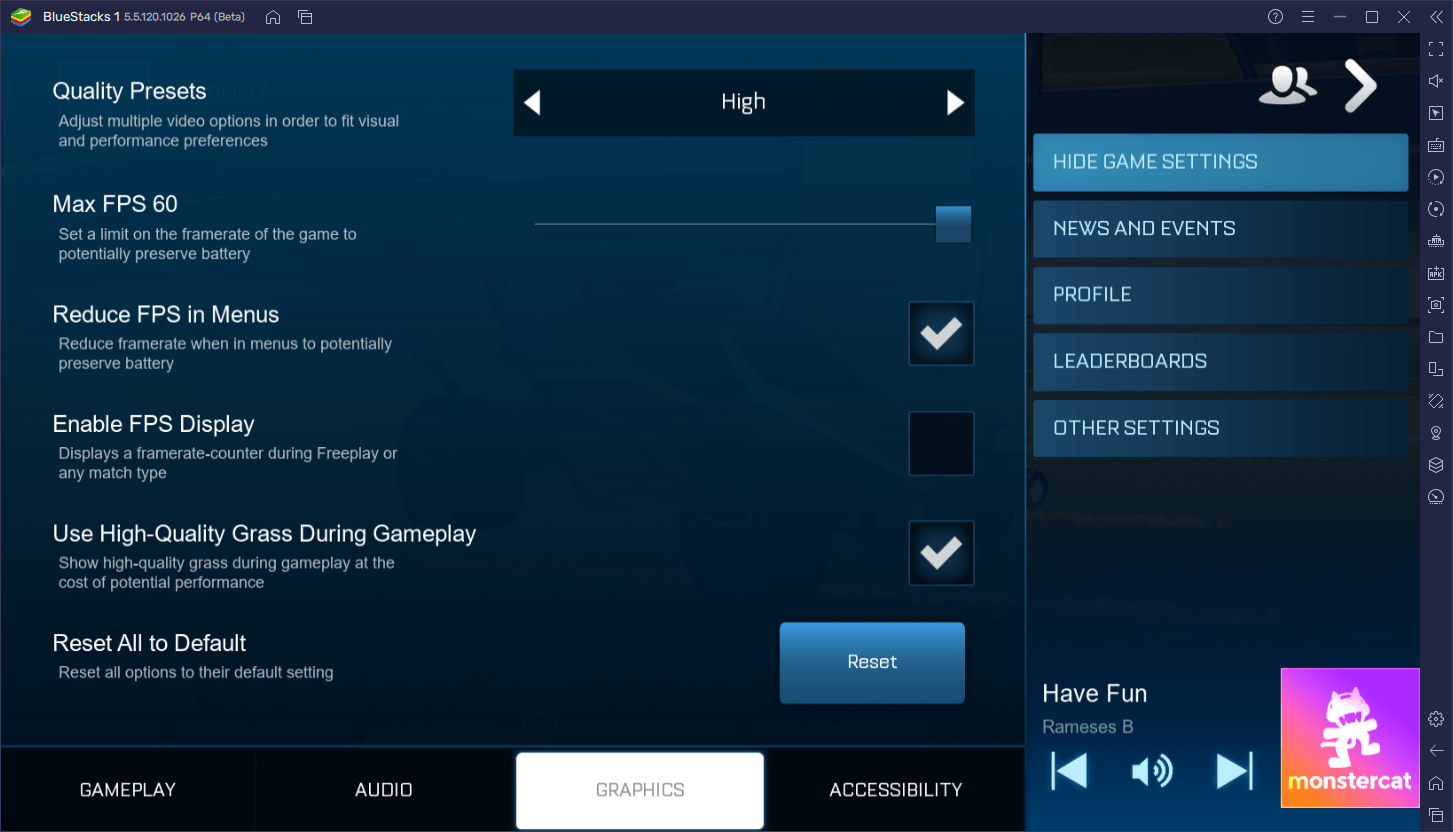
I to wszystko. Dzięki tym ustawieniom zagrasz w Rocket League Sideswipe z najlepszą grafiką i wydajnością, także na dużym monitorze komputera, tak by mieć lepszy widok na boisko. Dodaj do tego naszą obsługę gamepada i klawiatury, a będziesz mieć wszystkie narzędzia potrzebne do całkowitego pokonania rywali i wygrania wszystkich meczów.














